SketchUp2015基础教程
SketchUp2015基础教程

SketchUp2015基础教程SketchUp2015基础教程1、工具栏视图\工具栏\.....常用的工具栏标准、大工具集、实体工具、截面、沙盒、视图、图层、样式、阴影也可以右键单击工具栏,在弹出的“上下文菜单”中,勾选自已想要的工具,比如:google工具,仓库工具。
2、样式设置窗口\样式\......单击“编辑”,单击“边线设置”,一般只保留“边线”3、系统设置窗口\系统设置\......常规设置自动保存时间为15分钟关闭自动检测问题和自动修正问题窗口\模型信息\........单位设置十进制 mm 精确度为0mmSketchUp默认图像编辑器,是电脑系统自带的图片查看器应用程序\选择\......一般是选择“photoshop”来做默认的图像编辑器4、模板文件\另存为模板\.....对我们刚刚优化和设置的绘图环境进行保存记得勾选“设为预设模板”等于我们每一次打开SketchUp都将会打开我们创建的这个模板如果不需要,可以在窗口\系统设置\模板\...更改它5、术语和概念鼠标的用法单击左键单击移动不按住任何键(盘)的情况下,移动鼠标拖动按住鼠标左键的同时移动鼠标旋转指按住鼠标中键(滚轮)不放的同时移动鼠标双击快速连续单击鼠标左键两次三击快速连续单击鼠标左键三次滑动滚轮前后推动鼠标左键和右键之前的滑轮框选就是从左向右拖动鼠标叉选就是从右向左拖动鼠标对象指在SketchUp中创建的任何项目,包括图形、文本等控制面板SketchUp里面可以设置参数的控制按钮或者滑块的集合捕捉动画捕捉,对一些特殊的地方可能会出现一个比较亮的小点夹点用于调整和控制对象等操作的点填充贴图或者材质赋予在创建好的对象里面锁定就是限定操作方式上下文菜单在SketchUp中右键单击弹出的选项面板闪退 SketchUp的一种突然自动关闭行为“卡”死 SketchUp在处理复杂模型时计算机在运算的这个过程6、标准工具新建 Ctrl+N打开 Ctrl+O保存 Ctrl+S剪切 Ctrl+X复制 Ctrl+C粘贴 Ctrl+V删除 Delete撤销 Ctrl+Z重做 Ctrl+Y打印 Ctrl+P7、相机工具环绕观察:可以使相机绕着对象(绘图区)旋转,方便的观察到我们创建的对象。
SketchUp建模软件基础操作

SketchUp建模软件基础操作一、引言SketchUp是一款功能强大、易于学习的建模软件,它已经成为建筑、室内设计、工业设计等领域的标志性工具之一。
在本文中,将介绍SketchUp的基础操作,包括界面介绍、基本绘图工具、常用操作和文件管理等方面,以帮助读者快速上手使用。
二、界面介绍1. 工具栏:SketchUp的工具栏位于软件窗口的顶部,包含了各种常用的绘图和编辑工具,如画线、画面、移动、旋转等。
通过点击工具栏上的图标,即可选择相应的工具。
2. 主视图和工作窗口:SketchUp的默认视图是俯视图,即从上方看向模型。
工作窗口位于软件窗口的中央,用于显示模型的三维场景。
可以通过鼠标滚轮进行缩放,鼠标左键进行拖动,以便查看不同角度的模型。
3. 实体信息面板:实体信息面板位于软件窗口的右侧,显示当前选中的实体的属性和尺寸信息。
可以通过该面板对实体进行编辑和调整。
三、基本绘图工具1. 画线工具:画线工具位于工具栏的左侧,用于绘制直线。
点击一次工具栏上的画线图标,即可切换到画线工具。
通过点击场景中的两个点,即可画出一条直线。
2. 画面工具:画面工具位于工具栏的左侧,用于绘制平面图形。
点击一次工具栏上的画面图标,即可切换到画面工具。
通过点击场景中的多个点,即可绘制出一个封闭的图形。
3. 移动工具:移动工具位于工具栏的左侧,用于移动和复制实体。
选择需要移动的实体,点击一次工具栏上的移动图标,即可切换到移动工具。
通过拖动实体,即可改变实体的位置。
4. 旋转工具:旋转工具位于工具栏的左侧,用于旋转实体。
选择需要旋转的实体,点击一次工具栏上的旋转图标,即可切换到旋转工具。
通过点击实体的基点和目标位置,即可旋转实体。
四、常用操作1. 组合和分解实体:通过选择多个实体,点击右键,在弹出菜单中选择“组合”可以将它们合并为一个整体。
点击右键,在弹出菜单中选择“分解”可以将组合的实体拆解为独立的实体。
2. 复制和阵列实体:通过选择需要复制的实体,点击编辑菜单中的“复制”,即可复制选中的实体。
su教程基础

Sketchup教程一、基本界面如工具未出现,选择视图/工具栏或在按钮灰色部分反键。
主要勾选标准、大工具集单位设置窗口/系统设置/模板毫米窗口/模型信息/单位二、基本工具使用打开模型11.选择工具快捷键空格。
可点选面和线,点选后双击选择全部物体。
三击相连物体全选。
按住ctrl加选、shift加或减选。
可框选。
从左上向右下框选,全选物体被选中。
反向则碰到的物体全部选中。
点选物体,反键可选择需选部位。
2材质编辑器快捷键B材质,选择里可选种类,编辑里可改变颜色,大小。
绘制矩形,推拉成立方体。
给与木纹。
换成选择工具,选择材质后反键纹理/位置,可对齐、旋转。
可使用材质生成器将图片生成材质,课后看录像学习。
3擦除点选擦除点、线、面或组件。
也可食用选择工具选择再Delete。
4矩形可绘制矩形。
绘制时按一下左键,可在右下角输入尺寸。
如1000,1000回车。
矩形可在已有形体表面绘制并推拉。
反键/实体信息可查看面积,图层等信息。
5直线快捷键A视图换为平面图,画直线。
推拉。
可在已有模型上绘制,蓝色线表示垂直,红色线水平,绿点是端点,蓝色中点。
在已有图形上画形状,推拉出空洞,再用直线工具描一边刚才画的形状(描一个边),封口。
6园快捷键c可捕捉圆心绘制同心圆。
可输入半径确定圆的大小7弧线快捷键A建立一个方形1000,1000。
弧线连接两个端点外拉化弧线,弧线大小可输数值500确定。
推拉与方形平齐,鼠标确认。
弧线也可单独画。
8多边形快捷键g点选多边形,右下角出现边数,7回车。
绘制。
可输数值确定大小。
9手绘快捷键刻画复杂形。
画错可擦除。
10移动工具快捷键m建立复制100x100立方体3个。
将它们堆成方柱。
注意全选,移动端点到端点对齐。
再换选择移动。
也可对其再移动。
移动复制。
选择100小100立方体。
按ctrl点选拉开,不确认输入5000回车,/5回车。
即可在5000距离内复制5个方块。
选择100小100立方体。
按ctrl点选拉开,确认后,输入*8。
sketchup入门教程
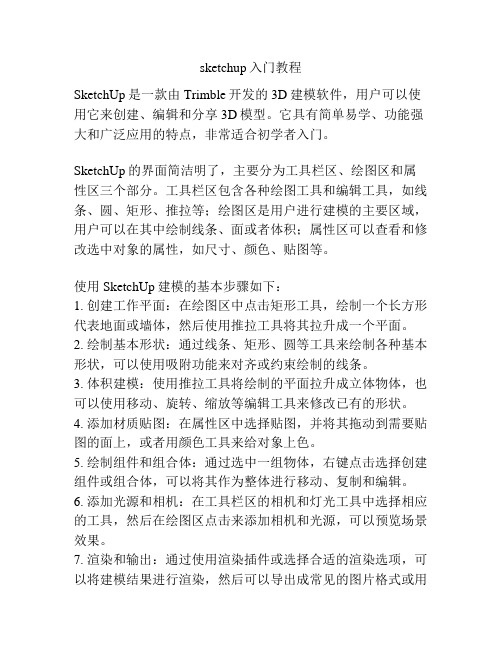
sketchup入门教程SketchUp是一款由Trimble开发的3D建模软件,用户可以使用它来创建、编辑和分享3D模型。
它具有简单易学、功能强大和广泛应用的特点,非常适合初学者入门。
SketchUp的界面简洁明了,主要分为工具栏区、绘图区和属性区三个部分。
工具栏区包含各种绘图工具和编辑工具,如线条、圆、矩形、推拉等;绘图区是用户进行建模的主要区域,用户可以在其中绘制线条、面或者体积;属性区可以查看和修改选中对象的属性,如尺寸、颜色、贴图等。
使用SketchUp建模的基本步骤如下:1. 创建工作平面:在绘图区中点击矩形工具,绘制一个长方形代表地面或墙体,然后使用推拉工具将其拉升成一个平面。
2. 绘制基本形状:通过线条、矩形、圆等工具来绘制各种基本形状,可以使用吸附功能来对齐或约束绘制的线条。
3. 体积建模:使用推拉工具将绘制的平面拉升成立体物体,也可以使用移动、旋转、缩放等编辑工具来修改已有的形状。
4. 添加材质贴图:在属性区中选择贴图,并将其拖动到需要贴图的面上,或者用颜色工具来给对象上色。
5. 绘制组件和组合体:通过选中一组物体,右键点击选择创建组件或组合体,可以将其作为整体进行移动、复制和编辑。
6. 添加光源和相机:在工具栏区的相机和灯光工具中选择相应的工具,然后在绘图区点击来添加相机和光源,可以预览场景效果。
7. 渲染和输出:通过使用渲染插件或选择合适的渲染选项,可以将建模结果进行渲染,然后可以导出成常见的图片格式或用于其他软件的3D模型格式。
除了基本的建模功能,SketchUp还提供了很多扩展插件和模型库,可以用来增加软件的功能和模型资源。
用户可以根据自己的需要选择安装和使用这些插件和模型库。
总之,SketchUp是一款非常适合初学者入门的3D建模软件,通过简单的操作就可以创建、编辑和分享各种3D模型。
通过不断的练习和探索,用户可以逐渐掌握更多高级的建模技巧和功能。
希望这篇简要的入门教程可以帮助你快速上手SketchUp,并在建模的过程中享受到乐趣。
草图大师基础命令教程课件

应用领域
建筑设计
草图大师可以帮助建筑师快速 创建三维建筑模型,进行方案
设计和可视化展示。
景观设计
景观设计师可以使用草图大师 进行地形、植被、小品等元素 的建模和布局设计。
室内设计
室内设计师可以利用草图大师 创建三维室内模型,进行空间 布局、材质选择等设计工作。
工业设计
工业设计师可以使用草图大师 进行产品外观建模和渲染,提 高产品设计的逼真度和表现力。
文字标注命令
使用文字标注命令可以在草图上添加文字说 明和标注。
选择“文字标注”工具,然后在画布上点击 并输入所需的文字内容,可以添加文字标注。 可以通过调整字体、字号和文字颜色等参数
来美化文字标注的外观。
03
移动命令
总结词
用于将选定的元素进行平移操作。
详细描述
在草图大师中,移动命令允许用户选择一个或多个元素,然后通过指定的距离和方向将 其移动。这个命令在创建复杂模型时非常有用,因为它可以帮助用户快速调整元素的位
自定义尺寸
在创建新文件时,您可以选择预设的尺寸,也可以自定 义尺寸,设置宽度、高度和分辨率等参数。
打开文件
打开文件
要打开现有的文件,您可以使用"文件 "菜单下的"打开"命令,或者使用快捷 键Ctrl+O。
最近打开的文件
草图大师会记录您最近打开的文件, 您可以在"文件"菜单下的"最近打开文 件"中找到它们。
使用技巧分享
快捷键使用
熟练掌握草图大师的快捷键,可以大大提高工作效率。
视图控制
利用视图控制工具,如旋转、平移和缩放等,可以更 好地观察和编辑模型。
导入导出设置
15春《sketch up》教案

教具:多媒体教室
①导入与导出图像文件
导入:
可将导入的图像文件作为建模的参考图,sketchup支持的图像格式jpeg\png\psd\tif\tga\bmp等
a导入方式:
文件》导入》图像格式文件
直接拖动图像文件到到sketchuup绘图窗口中(用作图像)
b导入选项:
用作图像
用作纹理
用作新的匹配照片
掌握掌握群组与组件的使用及应用。
建模时在平面绘制好地块,成组后再挤出,因为sketch up与3Ds Max有所区别,3D建模是单体建模,物体与物体不相关联,但sketch up的建模是相关联,当想编辑一个物体的时候会关联到另一个物体,所以当我们想要避免这些时,在sketch up里我们就使用成组的方式来独个编辑物体。
章节名称
Sketch up文件的导入与导出
授课方式
课堂讲授(√);实践课(√)
教学时数
12
教学目标
通过讲解使学生了解SketchUp的导入功能与SketchUp的导出功能
教学重计
教学内容:Sketch up文件的导入与导出
时间分配:12个课时
教学方法:案例讲解、分析、电子课件演示。
可恢复的视图变更操作:平移、环绕观察、缩放、相机位置(定位镜头)、绕轴旋转(环绕观察)
2-2、视图切换
等轴测
顶视图
前视图
左视图
右视图
教学内容与设计
小技巧:
①真正的等轴测图需打开“平行投影”
2-3、对象的选择
点选:单击选择单个模型元素(按ctrl可加选;按ctrl+shift可减选;ctrl+A全选)
小技巧:
①快捷键:滚轮
《Sketch Up》可将——第2章 SketchUp基本绘图工具

基础入门篇 经典案例篇
通过实例介绍利用推拉工具创建花台的方法。
2.2.3 实例——创建木质柜
基础入门篇 经典案例篇
通过实例介绍利用推拉工具创建木质柜的方法。
2.2.4 移动工具
基础入门篇 经典案例篇
【移动】工具 主要用于移动,拉伸和复制几何体。通 过对点、线、面的移动来编辑形体,在某些情况下还可 以用来旋转组件。
放或拉伸,通过夹点来调整所选物体的大
小,不同的夹点支持不同的操作。
1. 拉伸夹点 2. 拉伸修改键 3. 自动折叠功能 4. 多重拉伸
2.2.16 实例+创建储物柜
基础入门篇 经典案例篇
通过实例介绍利用偏移工具创建储物柜的 方法。
2.3 实体工具
基础入门篇 经典案例篇
在SketchUp中对模型中的实体提供布尔运算的工具即为实体工具, 能进行实体工具操作的几何体必须是SketchUp实体,并且几何体之 间必须存在交错重叠的情况。
【推/拉】工具 主要用于扭曲和调整模型中的表面。可以用来移动、 挤压、结合和减去表面。不管是进行体块研究还是精确建模,都 是非常有用的。【推/拉】工具 只能作用在平面上,因此不能在线 框显示模式下工作,也不能推拉曲面。 1. 推拉表面 2. 复制推拉表面 3. 挖空 4. 变形推拉
2.2.2 实例——创建花台
基础入门篇 经典案例篇
【线】工具 用于画单段直线、多段连接线或者 闭合的形体,也可用于分割表面或修复被删除 的表面。操作熟练后,直线工具还能快速准确 地画出复杂的三维几何体。
2.1.4 实例——绘制镂空窗
基础入门篇 经典案例篇
通过实例介绍利用线工具绘制景墙上的镂空窗 的方法。
2.1.5 圆工具
通过在工具栏上单击鼠标右键,在关联菜单中选择沙盒, 视图中将出现沙盒工具栏。
sketchup基础教程
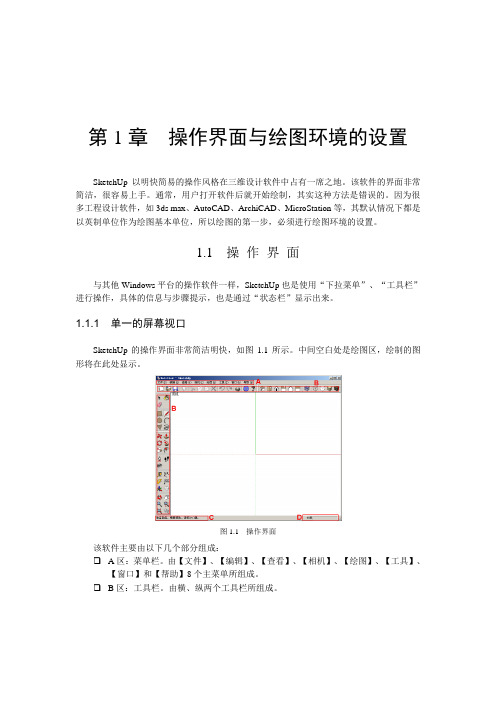
第1章操作界面与绘图环境的设置SketchUp以明快简易的操作风格在三维设计软件中占有一席之地。
该软件的界面非常简洁,很容易上手。
通常,用户打开软件后就开始绘制,其实这种方法是错误的。
因为很多工程设计软件,如3ds max、AutoCAD、ArchiCAD、MicroStation等,其默认情况下都是以英制单位作为绘图基本单位,所以绘图的第一步,必须进行绘图环境的设置。
1.1 操作界面与其他Windows平台的操作软件一样,SketchUp也是使用“下拉菜单”、“工具栏”进行操作,具体的信息与步骤提示,也是通过“状态栏”显示出来。
1.1.1 单一的屏幕视口SketchUp的操作界面非常简洁明快,如图1.1所示。
中间空白处是绘图区,绘制的图形将在此处显示。
图1.1 操作界面该软件主要由以下几个部分组成:❑A区:菜单栏。
由【文件】、【编辑】、【查看】、【相机】、【绘图】、【工具】、【窗口】和【帮助】8个主菜单所组成。
❑B区:工具栏。
由横、纵两个工具栏所组成。
第1章操作界面与绘图环境的设置·3·❑C区:状态栏。
当光标在软件操作界面上移动时,状态栏中会有相应的文字提示,根据这些提示可以帮助使用者更容易地操作软件。
❑D区:数值输入框。
屏幕右下角的数值输入框可以根据当前的作图情况输入“长度”、“距离”、“角度”、“个数”等相关数值,以起到精确建模之用。
计算机的屏幕是平面的,但是建立的模型是三维的。
在建筑制图中常用“平面图”、“立面图”、“剖面图”组合起来表达设计的三维构思。
在3ds max 这样的三维设计软件中,通常用3个平面视口加上一个三维视口来作图,这样的好处是直接明了,但是会消耗大量的系统资源。
SketchUp只用一个简洁的视口来作图,各视口之间的切换是非常方便的。
图1.2~图1.5分别表达了平、立、剖、三维视图在SketchUp中的显示。
图1.2 顶视图(平面图)图1.3 前视图(立面图)图1.4 剖面图图1.5 透视图1.1.2 切换视图平面视图有平面视图的作用,三维视图有三维视图的作用,各种平面视图的作用也不·4·建筑草图大师SketchUp效果图设计流程详解一致。
- 1、下载文档前请自行甄别文档内容的完整性,平台不提供额外的编辑、内容补充、找答案等附加服务。
- 2、"仅部分预览"的文档,不可在线预览部分如存在完整性等问题,可反馈申请退款(可完整预览的文档不适用该条件!)。
- 3、如文档侵犯您的权益,请联系客服反馈,我们会尽快为您处理(人工客服工作时间:9:00-18:30)。
SketchUp2015基础教程1、工具栏视图\工具栏\.....常用的工具栏标准、大工具集、实体工具、截面、沙盒、视图、图层、样式、阴影也可以右键单击工具栏,在弹出的“上下文菜单”中,勾选自已想要的工具,比如:google工具,仓库工具。
2、样式设置窗口\样式\......单击“编辑”,单击“边线设置”,一般只保留“边线”3、系统设置窗口\系统设置\......常规设置自动保存时间为15分钟关闭自动检测问题和自动修正问题窗口\模型信息\........单位设置十进制 mm 精确度为0mmSketchUp默认图像编辑器,是电脑系统自带的图片查看器应用程序\选择\......一般是选择“photoshop”来做默认的图像编辑器4、模板文件\另存为模板\.....对我们刚刚优化和设置的绘图环境进行保存记得勾选“设为预设模板”等于我们每一次打开SketchUp都将会打开我们创建的这个模板如果不需要,可以在窗口\系统设置\模板\...更改它5、术语和概念鼠标的用法单击左键单击移动不按住任何键(盘)的情况下,移动鼠标拖动按住鼠标左键的同时移动鼠标旋转指按住鼠标中键(滚轮)不放的同时移动鼠标双击快速连续单击鼠标左键两次三击快速连续单击鼠标左键三次滑动滚轮前后推动鼠标左键和右键之前的滑轮框选就是从左向右拖动鼠标叉选就是从右向左拖动鼠标对象指在SketchUp中创建的任何项目,包括图形、文本等控制面板 SketchUp里面可以设置参数的控制按钮或者滑块的集合捕捉动画捕捉,对一些特殊的地方可能会出现一个比较亮的小点夹点用于调整和控制对象等操作的点填充贴图或者材质赋予在创建好的对象里面锁定就是限定操作方式上下文菜单在SketchUp中右键单击弹出的选项面板闪退 SketchUp的一种突然自动关闭行为“卡”死 SketchUp在处理复杂模型时计算机在运算的这个过程6、标准工具新建 Ctrl+N打开 Ctrl+O保存 Ctrl+S剪切 Ctrl+X复制 Ctrl+C粘贴 Ctrl+V删除 Delete撤销 Ctrl+Z重做 Ctrl+Y打印 Ctrl+P7、相机工具环绕观察:可以使相机绕着对象(绘图区)旋转,方便的观察到我们创建的对象。
按住鼠标中键不放,可以旋转绘图区按下“O”键,然后单击鼠标不放,同样可以旋转绘图区平移:水平或者垂直移动相机,来平移绘图区按下“H”键或者按住Shift+鼠标中键不放,然后移动鼠标。
缩放:缩放相机视野,也就是调整相机与对象之间的距离和焦距按下“Z”键,然后通过拖动鼠标进行缩放向上拖动是放大对象向下拖动是缩小对象注意:只是对视野进行缩放,并非对创建的对象进行尺寸及比例的改变绘图区默认的相机视野是35度,右下角的数值输入框中显示的视角35度一般正常范围是35-60度,超过这个范围可能使对象产生畸变通过在数值输入框输入相应的值+单位deg,来调整绘图区显示的相机度数通过输入数值+单位mm来改变显示的焦距缩放的小技巧1.如果我们想快速缩放绘图区,可以直接滑动鼠标中键,来快速缩放绘图区2.如果想让创建你对象居中显示可以双击鼠标中键来实现缩放窗口:通过选定区域来快速缩放相机,实现对选定区域的快速观察按下Shift+Ctrl+W,然后通过框选或者叉选把选中的区域最大化显示在绘图区充满视窗:使整个对对象在绘图区最大化显示按下Shift+Z或者Shift+Ctrl+E上一个:恢复上一次视图定位相机工具:按照具体的位置、视点高度和方向来放置相机1.单击图标后,然后数值输入框中输入相机高度,相机高度通常设置为视点高度2.先单击图标,然后单击鼠标确定相机位置,然后拖动单击鼠标,拖动到我们想看到的视野再松开鼠标绕轴旋转工具:固定相机,并旋转相机来观察绘图区的对象1.调整好绘图区的对象,然后单击图标,并在数值输入框输入视点(相机)的高度,也就是人眼的高度漫游工具8、视图工具红线为X轴,绿线为Y轴,蓝线为Z轴等轴视图(透视图)、俯视图、前视图、右视图底视图1、首先单击相机菜单,然后单击标准视图,再然后单击底视图就可以快速切换到底视图了9、投影体系视图一般分为透视图、轴测图、建筑图透视图有“灭点”,轴测图没有“灭点”,建筑图只有一个面,没有透视SketchUp绘图区默认的视图是三点视图三点视图:我们创建的对象在默认情况下有三个消失点切换到两点视图:通过单击相机菜单,然后单击两点视图切换到轴测图先单击视图工具栏的等轴视图,然后单击“相机”菜单下面的“平行投影”切换到建筑图(注意:视图切换到建筑图时一定要勾选“平行投影”)单击“相机”菜单,然后单击“平行投影”,再然后单击视图工具栏上的图标10、选择工具快捷键:空格键Space单击选择作用:可以选择点、线、面。
群组或者组件等方法:通过单击进行点、线、面的选择1、如果我们在单击选择的同时按住Ctrl键就可以进行一个加选,这时候我们看到光标的右边出现了一个“+”号,这时候,我们可以通过单击线、面等进行一个累加选择2、如果我们在选择的同时按住Ctrl+Shift键,这时候就是减选,这时候在光标的右边就会出现一个“-”号,那么我们再单击面、组件、线,这样它就会进行一个减选3、如果我们在单击选择的同时,只按住Shift键,这时候,在光标的右边就会出现一个“+”号和“-”号,就是在加选和减选之间相互进行切换双击选择作用:可以把双击面相连的边线选中或者可以把双击线相连的面选中方法:将光标移动到要选择的面上,双击这个面就可以把面及相连的边线一起选中,或者将光标移动到要选择的线上,然后双击这个线,这样就可以把线及相连的面一起选中三击选择作用:全选当前对象的全部线和面方法:三击一个面就可以将与这个线或面相连的所有对象选中注意:与其相连的组、组件不受影响,也就是不会被选中全选快捷键:Ctrl+A框选:单击鼠标,从左向右拖动这时候会出现一个实现框,当我们松开鼠标,就可以选择当前框选的对象了(注意:只有当对象全部在实线框内,才能进行框选选择)叉选:单击鼠标,从右向左拖动,这时会出现一虚线框取消选择快捷键:Ctrl+T 通过鼠标单击绘图区的任意地方也可以取消选择菜单选择(注:右键单击线在弹出的上下文菜单中里面会有3个子菜单,如“连接的平面”、“连接的所有项”等,作用与右键单击面弹出的菜单类似。
)右键单击创建的对象,就会出现一个上下文菜单,我们可以看到这里有一个选择选项,当光标移动到上面就会自动出现5个子菜单边界边线作用:把选中对象相连的线或者面选中选择连接的平面作用:与这个面相连的面都会被选中连接的所有项作用:把与这个面相连的全部线和面都选中在同一图层的所有项作用:把同一图层的所有项都选中使用相同材质的所有项作用:把相同材质的所有项都选中注意:删除不需要的对象有时候是一件非常繁琐的事情,如果我们结合一些工具,比如结合视图工具就会非常高效。
11、组快键键:G组:创建对象集合作用:方便编辑和管理条件:两个和两个以上才行分类:群组、组件、动态组件群组群组的创建:1、选中对象,右键单击,弹出上下文菜单,选中创建群组2、选中对象,单击编辑下面的创建群组编辑群组双击群组,可以进入组的编辑状态选中群组之后,右键单击,在弹出上下文菜单中选中编辑组命令注意:组以外对象不能进行编辑,但我们可以利用组外的对象进行参考捕捉退出群组编辑要在群组编辑虚线外面单击一下或者按下Esc键即可分解右键单击分好群组,在弹出上下文菜单中选中分解在右键单击,会弹出上下文菜单中图元信息(图层、名称、类型、体积、隐藏、已锁定)组被隐藏了,可以通过编辑菜单栏中取消隐藏组被锁定了,右键单击上下文菜单中解锁删除隐藏锁定编辑组分解创建组件模型交错旋转方向柔化平滑边线缩放选择12、材质工具(油漆桶工具)作用:使对绘图区的对象,进行材质填充,它可以处理线、面、文字、剖面、群组、组件等使用方法:按下快捷键:B,弹出材质控制面板,鼠标光标也会变成油漆桶图标,这时候我们只要在材质面板里面选择相应材质材质控制面板单击窗口菜单下面材质,可以打开拾色器色轮:任意的调整颜色HLS:HLS分别代表色相、亮度和饱和度,这种颜色体系适合调节灰度值。
HSB:HSB分别代表色相,饱和度和明度,这种颜色体系适合调节非饱和度和颜色。
RGB:RGB分别代表红、绿、蓝。
不透明小于70度,将会没阴影SketchUp基本材质:预设材质、自带材质、贴图材质预设材质SketchUp任何对象都会赋予预设材质,对象都有两个面,正面白色,反面灰蓝色,就是预设材质。
自带材质在材质控制面板下面有材质,这些就是自带材质(skm格式)贴图材质材质工具中三个小技巧激活材质工具,赋予材质,每次只能赋予一个面,激活材质工具同时按住Ctrl键不放,可以同时填充与所选表面相邻却使用相同材质的表面,一次性赋予所有面。
激活材质同时按住Shift键不放,可以用当前材质替换所选表面相同的材质激活材质同时按住Ctrl+Shift键不放,可以Ctrl填充和Shift 填充两种效果激活材质同时按住Alt键不放,就出现吸管工具材质在组填充如果对象成组(包括组的嵌套),可以实现快速填充材质。
注意:这个技巧只对预设材质有作用,如果我们对组内其中一个进行其他材质赋予后,这个面是不能快速填充的。
制作SKM自带材质单击“在模型中的材质”显示出来,再单击“详细信息”,出现上下文菜单,单击“集合另存为”,即可13、擦除工具(删除工具或者橡皮擦工具)快捷键:E作用:删除、柔化、隐藏点、线、面等对象删除:按住左键不放,只能删除点、线、组等对象,要删除面,必须删除线,来删除它柔化:激活擦除工具,同时按住Ctrl键不放,单击柔化对象。
同时按下Shift+Ctrl不放,就可以取消(注意:柔化对面不起作用)隐藏:激活擦除工具,同时按住Shift键不放,单击对象(注意:隐藏对面不起作用)14、直线工具作用:绘制直线段,多段直线及封闭的图形,分割平面、补面等使用方法快捷键:L绘制空间直线绝对坐标法【数值,数值,数值】相对坐标法<数值,数值,数值>注意:绝对坐标法是相对坐标原点来绘制,相对坐标法是相对线段起点来绘制。
绘制直线的小技巧绘制等分线:先绘制一条直线,然后右键出现菜单,选中拆分即可锁定绘制直线方向:按下方向→键就是红线方向锁定,按下方向←键就是绿线方向锁定,按下方向↑或↓键就是蓝线方向锁定,再次按下相同方向的键就解除锁定。
按住Shift键不放,同样的起到锁定绘制直线方向作用。
捕捉:直线工具会自动捕捉端点、中点、交点等在面或者在组上绘制直线鼠标光标就会出现“在平面上、在组件中”绘制平行线和垂直线当直线出现洋红色,鼠标光标出现“和边线平行”时,就可以绘平行线当直线出现洋红色,鼠标光标出现“和边线垂直”时,就可以绘垂直线分割平面和补面测量工程15、手绘线工具作用:自由绘制线条使用方法;单击图标一直按住鼠标左键自由拖动16、矩形工具作用:根据起始夹点和终止夹点来绘制一个矩形平面方法快捷键:R绘制任意矩形:单击第一点,确定起始夹点以后,任意移动鼠标,来确定终止夹点,单击即可绘制任意大小矩形绘制精确矩形:单击第一点,确定起始夹点以后,在数值输入框中输入两边长度,用逗号隔开精确绘制矩形:任意绘制矩形以后,然后在在数值输入框中输入矩形尺寸,用逗号隔开注意:我们在数值输入框中输入数值,一般第一个数值对应红轴长度,第二数值对应绿轴长度小技巧分割平面及补面绘制正方形鼠标光标出现“正边形”绘制黄金分割矩形鼠标光标出现“黄金分割”黄金分割之比0.618 SketchUp绘制矩形都是当前模板的单位,我们在数值框中输入其他单位,也可以绘制其他单位的矩形反向绘制矩形矩形有捕捉功能(可以捕捉端点、中点、交点等)绘制空间矩形激活矩形工具以后,光标移动到其他对象的面上面,停留一会儿,光标就会出线“在平面上在组件上”,这时按住Shift键不放,然后移动鼠标光标,就会出现一条虚线,在任意位置单击,这样确定空间矩形起始夹点位置,再然后拖动鼠标光标,就会出现第二条虚线,我们任意移动鼠标光标,就可以确定空间矩形终止夹点。
